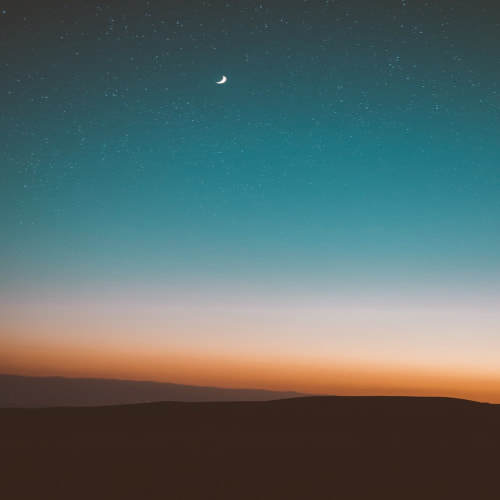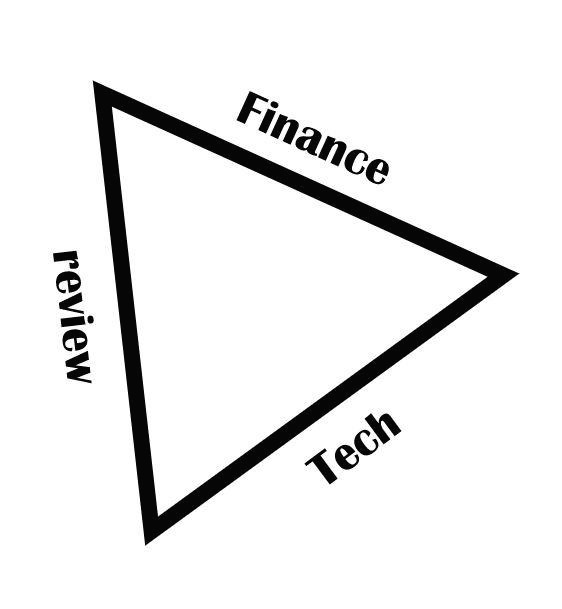5월은 종합소득세 신고기간이다. 연말정산을 하지 않는 사업자나 프리랜서, 직장 외 소득이 있는 사람이라면 누구나 종합소득세 신고를 해야 한다. 주식투자로 차익을 얻은 사람도 마찬가지. 주식 거래로 인해 시세차익에 의해 이익이 발생했을 때 내는 양도소득세와 배당을 받았을 때 배당액이 2000만 원이 넘을 경우 내야 하는 금융소득세까지 5월에 모두 신고해야 한다. 특히나 해외주식을 하는 사람이라면 더욱 꼼꼼히 체크해야 한다. 해외주식의 경우 공제한도가 250만 원으로 생각보다 낮으므로 납세 대상자가 되기 쉽다. 이것을 챙기지 않고 지나친다면 나도 모르게 탈세하게 될 수도 있으니 차익이 250만원이 넘는다면 꼭꼭 챙길것!!
주식투자를 하면서 내야 하는 세금 항목이 궁금하다면 아래 글을 참고.
https://parsimony.tistory.com/23
국내주식, 해외주식(미국주식) 하는 사람 주목! 내야할 세금 총 정리. 신고해야할 세금은? (2021년
5월은 종합소득세 신고 기간. 주식을 하는 분들은 본인이 이번에 납세해야 할 항목이 없는지 꼼꼼히 점검하시길 바란다. 주식과 관련된 세금 항목은 다음 세 가지가 있다. 1. 거래세 2. 배당소득
parsimony.tistory.com
특히 작년 상승장 덕분에 꽤 많은 분들이 시세차익을 남겼으리라 예상되는데, 해외주식을 하는 분들은 납세 대상자가 되는 사람이 꽤 많을 것으로 생각된다. 해외주식을 매매하여 작년 한 해 총수익 250만 원 이상 얻었다면, 반드시 5월 안에 세금 신고를 해야 하며 납부도 기간 내에 해야 한다. 사실 원칙상 총수익이 250만원이 넘지 않더라도 신고는 해야 한다. 다만 신고하더라도 250만 원이 기본 공제되어 납부해야 할 금액은 0원이다.
세금 신고를 한 번도 안 해본 분들이라면 어떻게 해야 할지 당황스러울 수 있는데, 너무 걱정 마시라. 요즘은 세무서에 찾아갈 필요 없이 인터넷으로 세금을 신고할 수 있고, 인터넷으로 납부까지 가능하다. 그리고 모든 방법은 차근차근 따라 하면 일반인들도 어렵지 않게 할 수 있다.

해외주식 양도소득세 신고하는 방법
1. 홈택스에 접속

2. 로그인
공동인증서 or 금융인증서 중에 택 1

3. 신고/납부 - 양도소득세 클릭

4. '확정신고 작성' 클릭

5. 양도소득세 신고 안내 읽어본 후 확인 체크하고 닫기 버튼 클릭

6. 양도 기본 정보 입력, 신고인 정보 입력
양도자산 종류는 국외/국외주식으로 하고, 양도 연월은 그대로 조회를 누르면 된다.

7. 양수인 정보 입력 내용 없음. 바로 '저장 후 다음 이동' 클릭
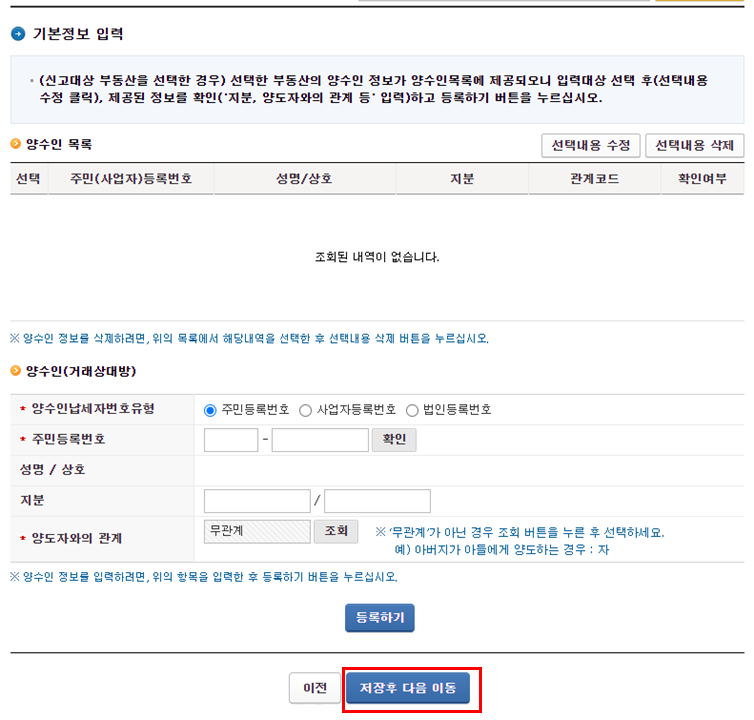
8. 양도소득금액 계산명세서 입력
직접 입력하지말고 엑셀을 업로드해서 자동 반영되도록 한다.
아무것도 입력하지말고 스크롤을 내린다.

9. 엑셀 업로드 양식 다운로드 받기

10. 사용하는 증권사의 HTS에 접속하여 양도소득세 관련 정보 다운로드
[삼성증권] 트레이딩 - 해외주식 -해외주식 세금안내 - 양도세조회

[키움증권] 해외주식 - 온라인업무 - 해외주식양도세 - 해외주식양도세 계산내역

모든 HTS에서는 양도세 계산내역을 인쇄할 수 있도록 지원해준다. 출력 버튼을 눌러서 PDF로 저장한다.
11. 다운로드 받은 PDF 자료를 참고하여 엑셀 양식을 작성. (그대로 복붙)
다음 칸은 필수로 입력해야 한다. (나머지는 선택사항)
취득유형별 양도주식 수, 주식등 종류(해외주식은 '61'), 취득유형, 양도일자, 주당양도가액, 양도가액, 취득일자, 주당취득가액, 취득가액, 국외자산코드(미국은 'US')
증권사에서 제공한 자료에 취득일자가 안 나와있는 경우, 취득일자는 모두 당년 1월 1일로 하면 된다.
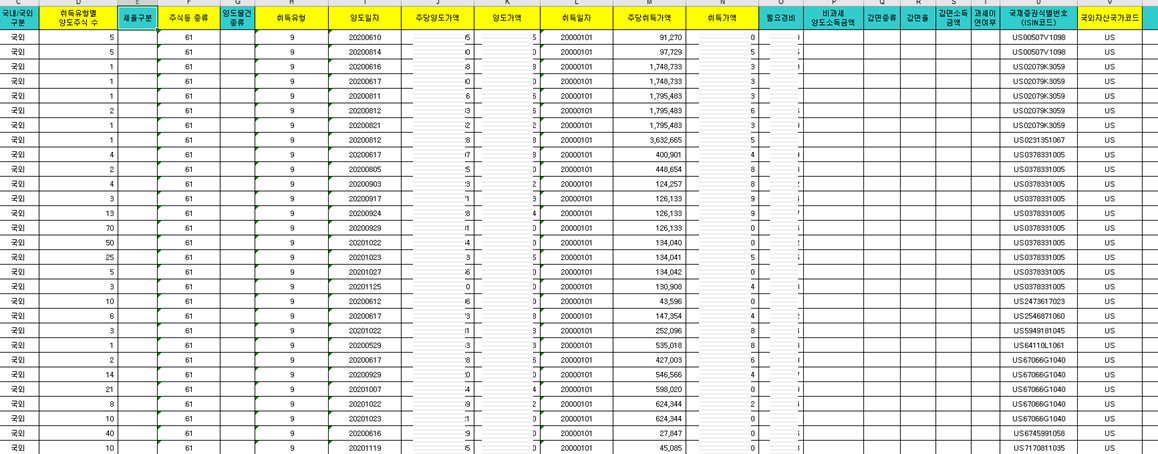
12. 작성한 엑셀 파일을 홈택스에 업로드
'엑셀 업로드'를 클릭하여 엑셀파일을 업로드하면 파일 내용이 자동으로 반영되어 입력된다.

13. 양도소득기본공제에 250만 원 입력 후 '등록하기' 클릭
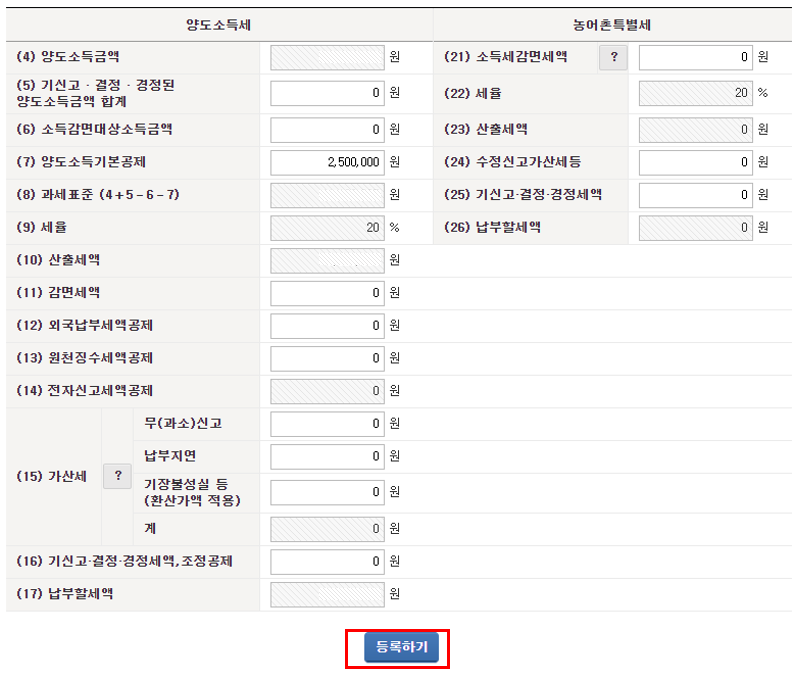
14. 신고서 내용 확인 후 '신고서 제출' 클릭
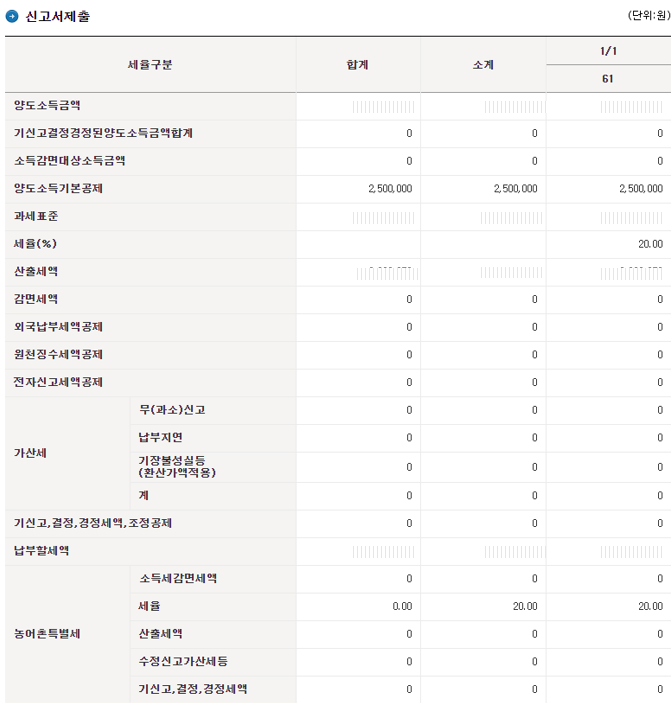

14. 양도소득세 신고화면에서 '신고내역' 탭 클릭

15. '조회하기' 클릭

16. 접수번호 클릭

17. 신고서를 PDF로 인쇄
양도소득과세표준 신고 및 납부계산서 1부와 주식등 양도소득금액 계산명세서 1부를 각각 인쇄하여 PDF로 저장한다.

18. 세금신고 탭에서 '증빙서류 제출' 클릭

19. 세목, 주민등록번호 입력 후 '조회하기' 클릭
세목은 양도소득세를 선택한다.

20. '첨부하기' 클릭

21. 파일 선택을 눌러 아까 PDF로 저장한 파일 2개를 첨부. '부속서류 제출하기' 클릭

22. '첨부하기'가 '제출내역보기'로 바뀌어 있으면 신고 완료
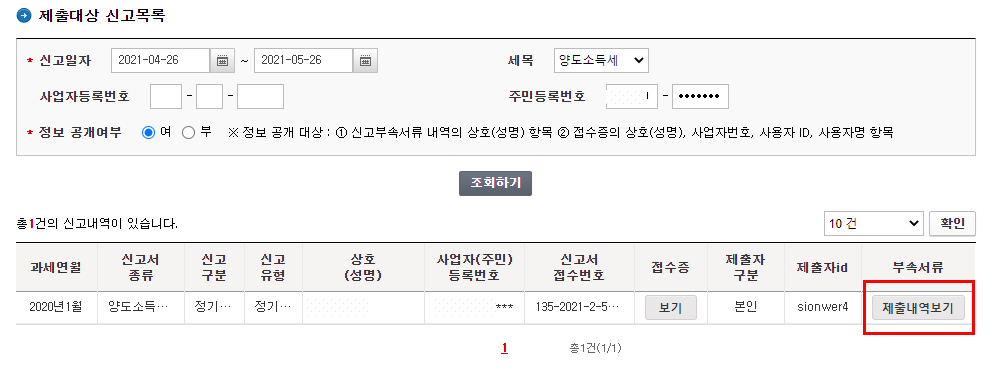
해외주식 양도소득세 납부 방법
[국세 납부]
23. 국세청홈택스에서 '신고/납부 - 국세납부 - 납부할 세액 조회납부' 차례로 클릭.

24-1. '조회하기' 눌러서 납부할세액 확인 후 납부하기를 눌러서 실시간계좌이체 또는 카드로 납부.

이후로는 캡처가 안 된다. 화면을 따라 입력하면 어렵지 않게 납부를 완료할 수 있다.
국세 인터넷 납부 관련 개인정보제공 동의에 모두 체크한 뒤 계좌이체 또는 신용카드를 선택하여 납부하면 된다.
24-2. 혹은 납부서를 출력하여 은행에서 CD이체도 가능.

25. '납부내역 조회'를 눌러서 정상 납부되었는지 확인.
여기까지 됐으면 국세 납부는 끝. 다음은 지방세 납부.
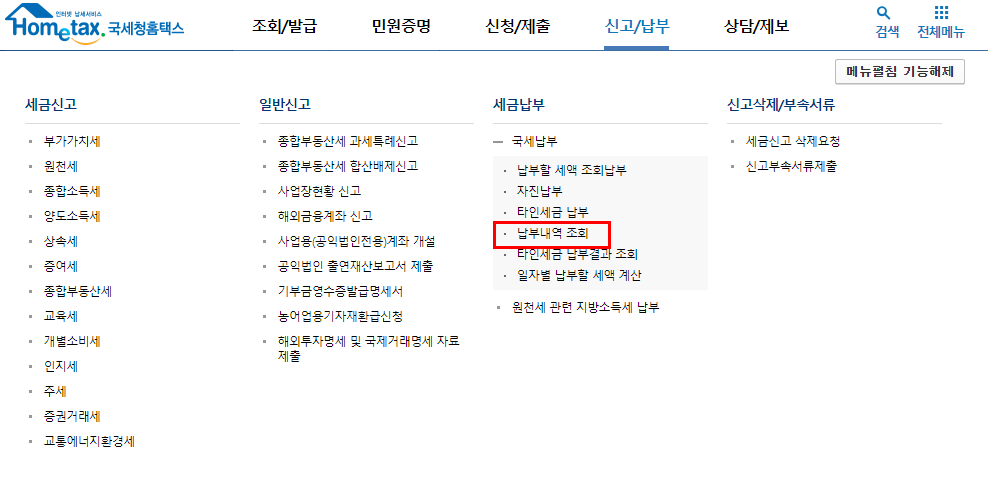

지방세도 잊지말고 꼭 납부해야한다.
[지방세 납부]
26. 양도소득세 신고화면, 신고내역 탭에서 지방소득세 '신고이동' 클릭.

27. 동의 여부 체크 후 신고 버튼 클릭
'신고이동'링크로 들어가면 신고자 인적사항과 소득정보, 신고세액은 자동으로 입력되어있다. 연락처를 입력하고 은행 선택, 계좌번호를 입력하고 동의 여부로 가서 체크 후 신고를 클릭한다.

28. 산출세액 확인 후 즉시납부를 클릭하여 계좌이체 진행.

29. 납부 끝

위 화면이 보이면 지방세까지 납부가 끝난 것이다.
납부할세액을 신고해야 할 금액보다 적게 신고할 경우 가산세가 부과될 수 있으므로 누락된 항목이 없는지 꼼꼼히 따져보자. 특히 여러 증권사 어플을 쓰는 사람이라면 더욱 잘 체크해야 한다.
신고/납부 기간을 놓쳐서 가산세를 물게 되는 일이 없길 바라며..
끝
'재테크 > 세금' 카테고리의 다른 글
| 5월이 가기 전에 꼭! 해외주식 양도소득세 신고하는 법 (2023년 버전) (0) | 2023.05.15 |
|---|---|
| 해외주식 양도소득세 이미 신고, 납부까지 다 끝냈는데 미신고한 금액이 있다? 알고 보니 더 내야할 금액이 있다? 이렇게 해결하자. (0) | 2021.05.27 |
| 국내주식, 해외주식(미국주식) 하는 사람 주목! 내야할 세금 총 정리. 신고해야할 세금은? (2021년 버전) (0) | 2021.05.23 |